Páginas
Edición de páginas

La página de Páginas te ofrece un acceso editorial rápido al contenido de tu sitio. Aquí es donde puedes acceder al editor de una página, eliminar páginas, crear nuevas páginas y saber de un vistazo si una página es visible.
Acceder a la funcionalidad de Páginas requiere un permiso de access.admin.super o access.admin.pages.list, consulta Cuentas de Usuario y Grupos de Usuarios
Si frecuentemente creas o modificas contenido en tu sitio, esta área del administrador te resultará muy familiar.
Tres botones se encuentran en la parte superior del panel administrativo de Páginas. El botón Back te lleva de regreso al Dashboard, mientras que los botones Agregar Página y Agregar Modular inician la creación de nuevas páginas para tu sitio.

A continuación, desglosamos las opciones disponibles al seleccionar estos botones.
Agregar Página
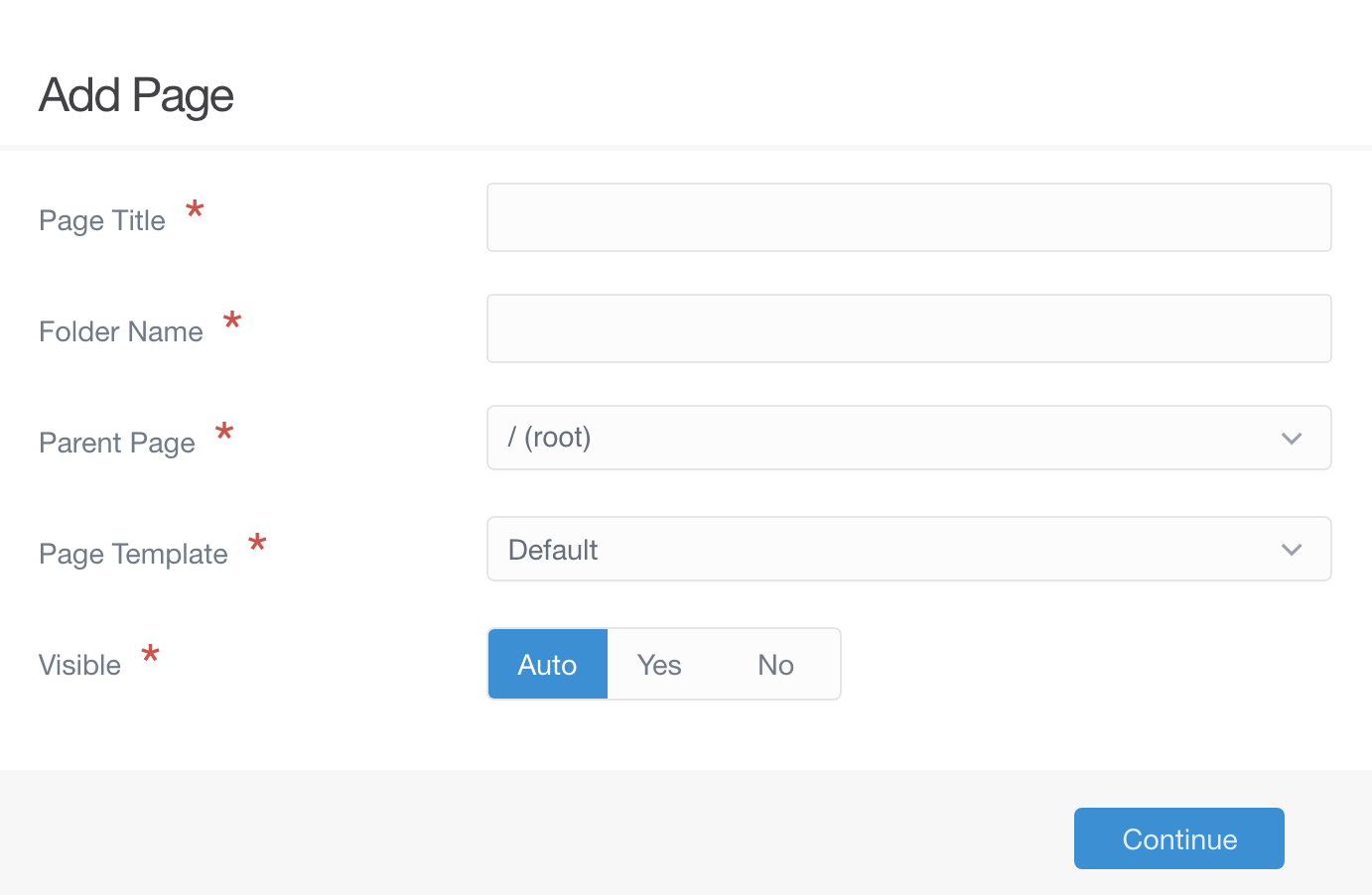
El botón Agregar Página crea una página no modular para tu sitio. Una vez seleccionado, aparecerá un popup que te permitirá ingresar un Título y Nombre de Carpeta, asignar una Página Padre y Plantilla de Visualización, así como establecer si la página debe ser visible u oculta.
| Opción | Descripción | |
|---|---|---|
| Título de la Página | Aquí es donde ingresas el título de la página que estás creando. | |
| Nombre de Carpeta | Puedes establecer un nombre de carpeta personalizado para la página, o mantener el que se genera automáticamente en función del título. | |
| Página Padre | Esto establece la página padre para la nueva página. Puede ser una subpágina de otra página (como la página de inicio o el blog) o configurarse en la raíz de tu sitio. Al establecer el valor de la opción child_type en el frontmatter de una página padre, se seleccionará automáticamente una Plantilla de Visualización predeterminada. | |
| Plantilla de Visualización | Puedes elegir qué plantilla proporcionada por el tema deseas aplicar a la página. | |
| Visible | Establece si deseas que la página sea visible en la navegación. Puede establecerse en Auto para que esto se determine automáticamente. En la configuración automática, si hay otra página hermana que usa un prefijo numérico, se utiliza uno y, por lo tanto, es visible. De lo contrario, no se muestra. |
Una vez que hayas completado esta información, seleccionar Continuar te llevará al editor de la nueva página. En el Editor de páginas se explica con más detalle.
Si una página es visible o no en esta configuración solo afecta a la navegación. La capacidad de una página para ser visitada por un navegador se determina por la configuración de publicación de la página (configuración de publicación).
Agregar Página Modular
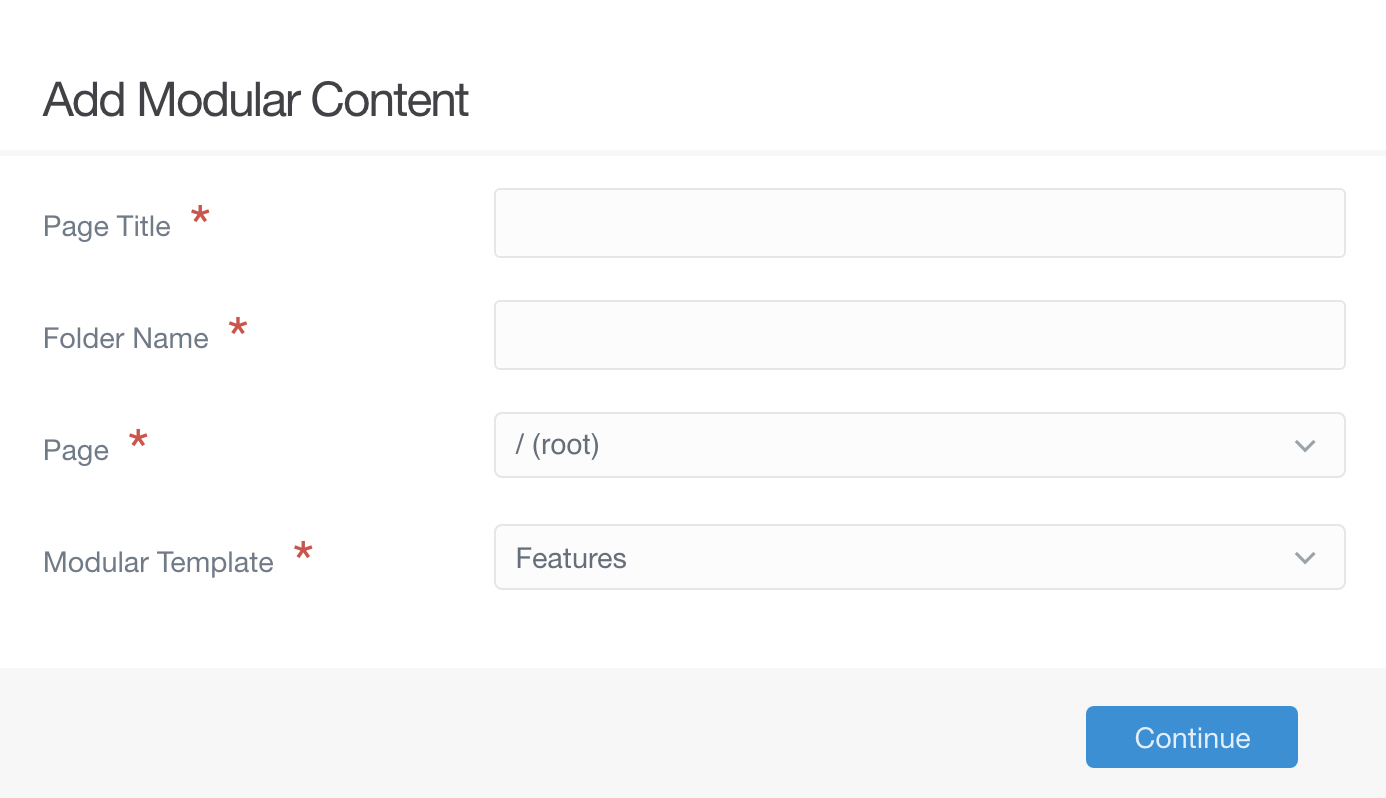
El segundo botón en la parte superior del área de Páginas del administrador te permite agregar una subpágina modular a tu sitio. Las páginas modulares son diferentes de las páginas regulares porque son en realidad una colección de páginas, organizadas y mostradas como una sola página. Este botón te permite específicamente crear subpáginas y asignarlas a una página modular principal.
Aquí hay un desglose de los campos y opciones que aparecen en el popup del botón Agregar Página Modular.
| Opción | Descripción |
|---|---|
| Título de la Página | Establece un título para la página modular. |
| Nombre de Carpeta | Puedes establecer un nombre de carpeta personalizado para la página, o mantener el que se genera automáticamente en función del título. |
| Página | Establece la página principal para la nueva subpágina modular. Esta es la página en la que aparecerá el contenido de tu nueva página modular. |
| Plantilla Modular | Muestra una lista de plantillas proporcionadas por el tema para páginas modulares de las que puedes elegir para la nueva página. |
Una vez que hayas completado esta información, seleccionar Continuar te llevará al editor de la nueva página. En el artículo del Editor de Páginas se explica con más detalle en.
Lista de Páginas
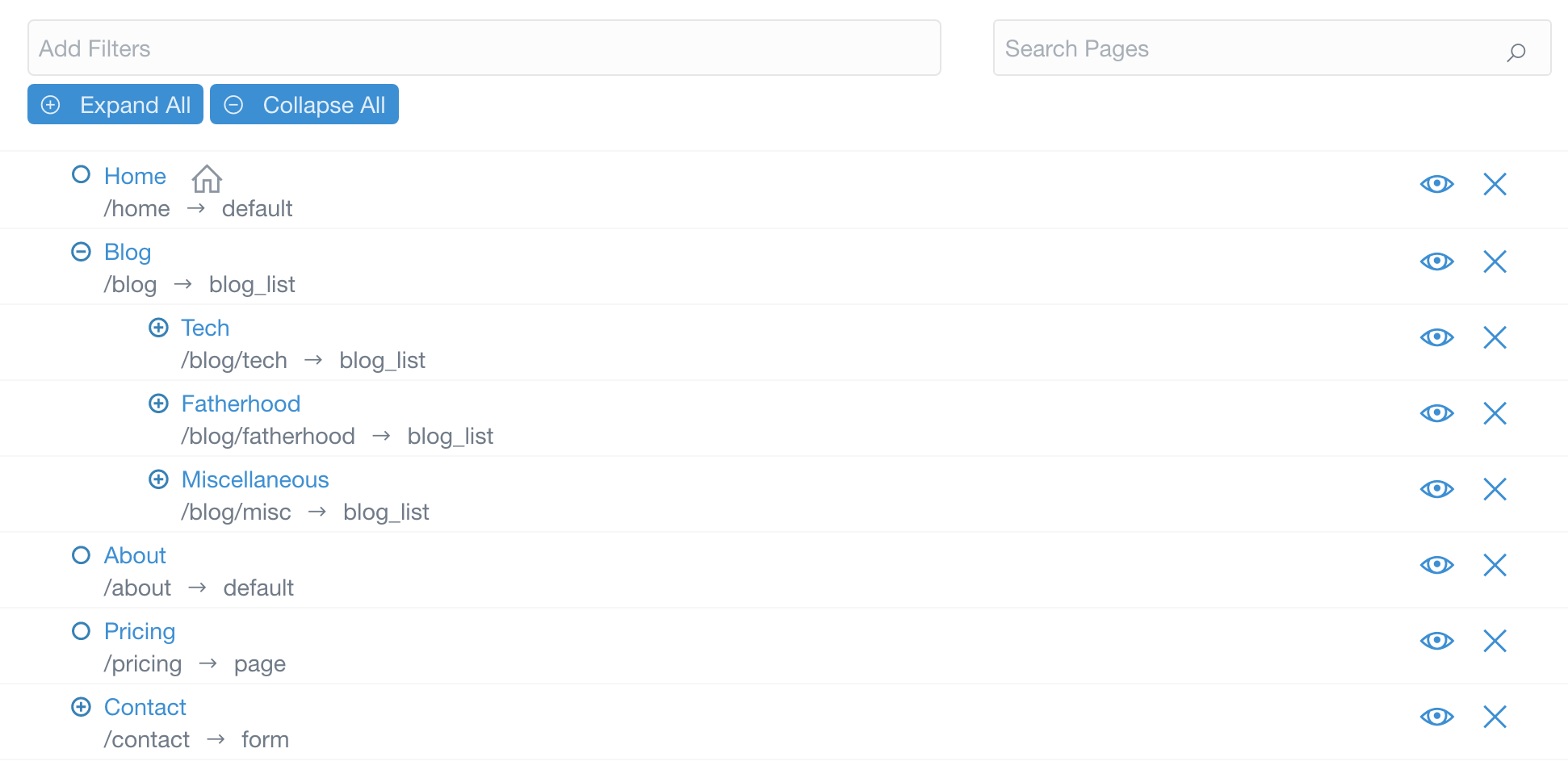
La lista de páginas que aparece en esta área te brinda un acceso rápido a todas tus páginas actuales, así como un método rápido para ver si las páginas son visibles o no.
Seleccionar el título de cualquier página te llevará directamente al editor de esa página. El gran icono de X a la derecha de cada página te permite eliminar la página.
Si pasas el cursor sobre el icono justo a la izquierda de una página, te dirá su estado actual. Por ejemplo, puede decir Página • Ruteable • Visible si una página es ruteable (visible a través de la URL) y visible (aparece en los menús de navegación).
Puedes filtrar y buscar tus páginas para facilitar encontrar la página exacta que estás buscando. Por ejemplo, usando la opción Agregar Filtros, puedes filtrar páginas por tipo para que solo aparezcan las páginas Modulares, Visibles y/o Ruteables en la lista.
Si tienes un título de página específico (o parte de un título) en mente, puedes usar la barra de búsqueda para encontrar rápidamente la página específica que estás buscando.